Una de las diferencias visuales que más nos llama la atención apenas vemos la nueva versión del sistema operativo de Microsoft son los iconos en la parte inferior del SO, los cuales se encuentran en el medio. Podemos conseguir eso sin necesidad de actualizar el sistema; para eso tenemos que centrar los iconos de la barra de tareas en Windows 10 como en Windows 11 y es bastante fácil conseguirlo.
Centrar iconos en la barra de tareas de Windows 10
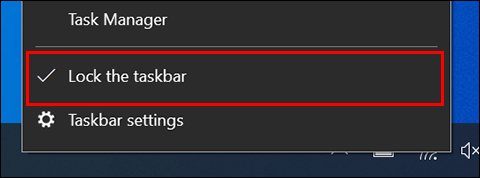
Para poder personalizar Windows y centrar los iconos, lo primero que vamos a tener que hacer es dar clic derecho en la barra de tareas y deshabilitar “Bloquear la barra de tareas”.
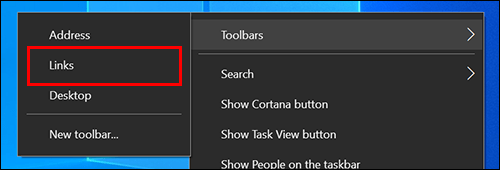
Ahora volveremos a dar clic derecho sobre la barra inferior y vamos a ir a “Barra de herramientas” y seleccionaremos “Vínculos”. En la parte inferior derecha aparecerá “Vínculos” luego de seleccionar esta opción.
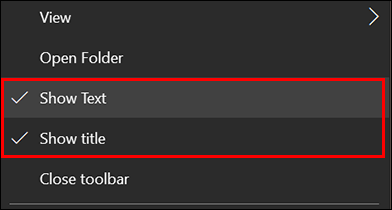
Por tercera vez, haremos clic derecho en “Vínculos” y vamos a tener que habilitar “Mostrar texto” y “Mostrar título”.

Ahora tendríamos que ver “Vínculos” en la parte derecha de la barra de tareas con dos líneas verticales del lado izquierdo de este.
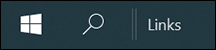
A continuación, tendremos que dar clic y mantener sobre las dos líneas verticales y mover “Vínculos” hacia la izquierda hasta el icono de Windows.

Vamos a dejar por ahora “Vínculos” del lado izquierdo de la barra de tareas y vamos a tener que buscar las dos líneas verticales que se encuentran del lado izquierdo de los iconos anclados. Damos clic en dichas barras y mantenemos presionado, movemos todos los iconos del lado derecho y los posicionamos en el medio de la barra.
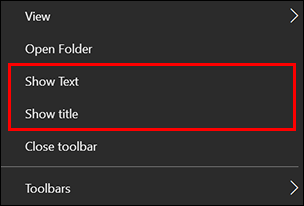
Una vez que tengamos todo posicionado, volveremos a dar clic derecho sobre “Vínculos” y le quitamos la selección a “Mostrar texto” y “Mostrar título”. De esta forma “Vínculos” desaparecerá.
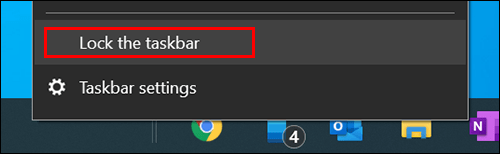
Pero si volvemos a dar clic derecho en la barra de tareas, podemos seleccionar “Bloquear la barra de tareas” y las líneas horizontales desaparecerán, los iconos permanecerán inmóviles en la ubicación en donde los dejamos.
De esta simple manera, conseguimos imitar este apartado visual de Windows 11 en Windows 10. Cuando deseemos tener los iconos del lado izquierdo como siempre, lo único que haremos será desbloquear la barra de tareas y mover las dos líneas horizontales de un lado hacia el otro.

Como puedo hacer que la misma barra que esta centrada se vaya ajustando conforme vaya poniendo mas aplicaciones, porque sucede que las aplicaciones se vana apilando a la derecha y despues de tener muchas abiertas ya no se centra
hola jhon! seguramente ya hayas decubierto com hacerlo, porque acabo de dar con este truquillo recien. Lo que pides, se hace dando click derecho a la barra, desbloqueandola. luego, click apretado en las 2 lineas verticales de la izq del grupo central de iconos, y lo acomodas segun haya crecido tu linea de iconos, para que siga centrado. luego, al final, nuevamente bloquea la barra.
Saludos!
Gracias por tu aporte para con el colega Patricio. Un saludo grande!